
时间:2020-06-28 22:43:55 来源:www.win10xitong.com 作者:win10
我们在使用win10系统的过程中难免会遇到win10 ruhe修改时间问题,要是遇到这个问题的用户对电脑知识不是很了解的话,可能自己就不知道怎么解决了。要是你同样也被win10 ruhe修改时间的问题所困扰,在查阅了很多资料后,小编整理了方法步骤:1、在Windows10桌面,鼠标右键点击桌面左下角的开始按钮,在弹出的右键菜单中点击“设置”菜单项。2、这时就会打开Windows10的设置窗口,点击窗口中的“时间和语言”图标就很容易的把这个难题给解决了。如果各位网友还是一头雾水,那我们再来详细的学习一下win10 ruhe修改时间的具体解决举措。
具体步骤如下:
1、在Windows10桌面,鼠标右键点击桌面左下角的开始按钮,在弹出的右键菜单中点击“设置”菜单项。
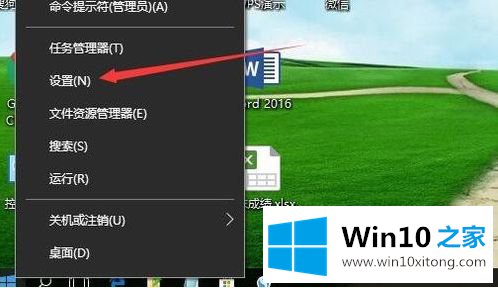
2、这时就会打开Windows10的设置窗口,点击窗口中的“时间和语言”图标。
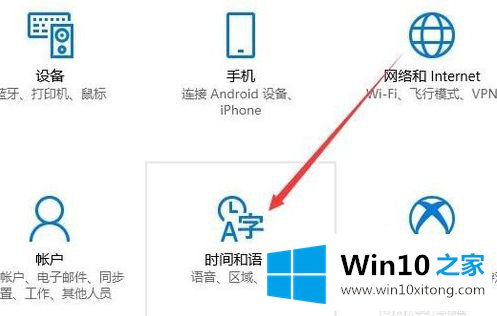
3、在打开的日期和时间窗口中,点击左侧边栏的“日期和时间”菜单项。
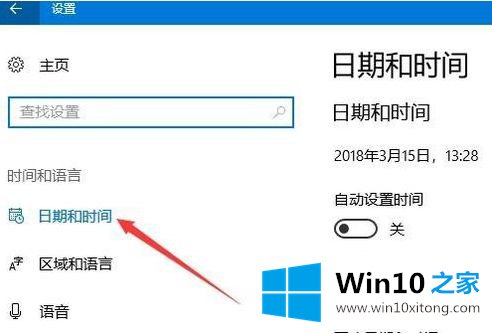
4、在右侧窗口中找到“更改日期和时间”一项,点击下面的“更改”按钮。
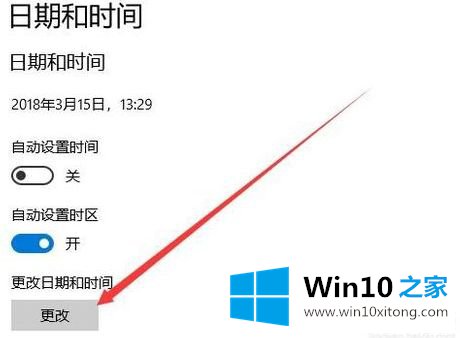
5、这时就会弹出更改日期和时间的窗口了,在这里修改当前的日期与时间,最后点击确定按钮就可以了。
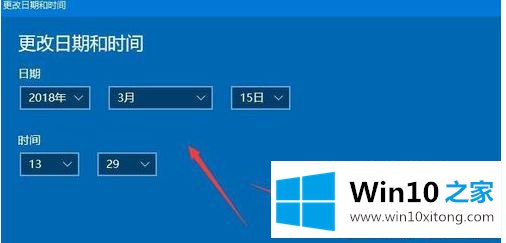
以上就是关于Win10系统如何修改时间的所有内容了,希望能够帮助到大家。
win10 ruhe修改时间的具体解决举措在上面的文章中已经由小编很清楚的讲解了,通过上面讲的方法就可以解决win10 ruhe修改时间的问题了,希望对您有所帮助。